|
|
|
Umschlagtext
Wollten auch Sie schon lange die Möglichkeiten von Office XP nutzen, komplexe Berechnungen mit Excel schnell erstellen und Dokumente ansprechend gestalten, E-Mails mit Outlook verschicken und überzeugende Präsentationen mit PowerPoint kreieren - wussten aber nicht, wie Sie vorgehen sollen? Hier wird Ihnen einfach, klipp & klar erklärt, was Sie tun müssen, um sich in Office XP zu Recht zu finden. Schritt-für-Schritt-Anleitungen, anschauliche Beispiele und Übungsfragen auf der CD helfen Ihnen dabei, schnell die ersten Erfolgserlebnisse zu erzielen.
Sie interessieren sich nur für bestimmte Kapitel - kein Problem. Alle wichtigen Arbeitsschritte aus jedem Kapitel werden am Ende des Buches in Form von Quickhelps noch einmal erläutert. Wer es noch genauer wissen will, kann im Computer-Lexikon 2002 nachschlagen, das sich mit auf der CD befindet. Warum Office XP kompliziert erklären - es geht auch einfach, klipp & klar. Lernen Sie: Office Grundlagen - Erste Schritte Word 2002 - Dokumente erstellen und bearbeiten - Text formatieren - Seitenlayout, Kopf- und Fußzeilen - Silbertrennung und Thesaurus - Tabellen Excel 2002 - Arbeitsblätter gestalten - Rechnen mit Excel - Diagramme erstellen - Drucken mit Excel - Mehrere Arbeitsblätter bearbeiten Access 2002 - Datenbanken mit dem Assistenten - Datenbanken ändern und erweitern - Datenbanken entwerfen und manuell erstellen - Formulare und Berichte erstellen PowerPoint 2002 - Folien ändern und erweitern - Präsentationen halten oder ins Internet stellen Outlook 2002 - E-Mail mit Outlook - Kontakte und Notizen Auf Begleit-CD: - Alle im Buch beschriebenen Übungsbeispiele - Testfragen mit direktem Zugriff auf das E-Book - hier finden Sie bei Fragen mit einem Klick die Antwort - Computer-Lexikon 2002 mit über 9.000 Fachbegriffen Verlagsinfo
Wollten auch Sie schon lange die Möglichkeiten von Office XP nutzen, komplexe Berechnungen mit Excel schnell erstellen und Dokumente ansprechend gestalten, E-Mails mit Outlook verschicken und überzeugende Präsentationen mit PowerPoint kreieren - wußten aber nicht, wie Sie vorgehen sollen? Hier wird Ihnen einfach, klipp & klar erklärt, was Sie tun müssen, um sich in Office XP zurecht zu finden. Schritt-für-Schritt-Anleitungen, anschauliche Beispiele und Übungsfragen auf der CD helfen Ihnen dabei, schnell die ersten Erfolgserlebnisse zu erzielen. Sie interessieren sich nur für bestimmte Kapitel - kein Problem. Alle wichtigen Arbeitsschritte aus jedem Kapitel werden am Ende des Buches in Form von Quickhelps noch einmal erläutert. Wer es noch genauer wissen will, kann im Computer-Lexikon 2002 nachschlagen, das sich mit auf der CD befindet. Warum Office XP kompliziert erklären - es geht auch einfach, klipp & klar. Inhaltsverzeichnis
In diesem Buch 17
Visuelles Inhaltsverzeichnis 19 Die Tastatur 25 Die Maus 29 Die CD-Rom zum Buch 32 - Die CD-ROM installieren 32 - Die Testfragen verwenden 37 - Das Computer-Lexikon verwenden 40 - Die Übungsdateien verwenden 42 - Die CD-ROM deinstallieren 43 Kapitel 1: Erste Schritte mit Office XP 46 1: Die Office XP-Programme im Überblick 48 2: Office-Programme starten 50 3: Office-Programm beenden 54 4: Zwischen Office-Programmen wechseln 55 Kapitel 2: Hilfe! 56 5: Stellen Sie Ihre Fragen zu Office 58 6: Die Hilfe als Nachschlagewerk verwenden 62 7: Hilfe in den Dialogfeldern 64 Kapitel 3: Dokumente speichern, öffnen und drucken 66 8: Dokumente speichern 68 9: Dokument öffnen 72 10: Spezielle Speicherorte und die Favoriten 74 11: Die Umgebungsleiste anpassen 78 12: Sicherungskopie in Word und Excel 79 13: Den Standard-Speicherort festlegen 82 14: Dokumente drucken 85 Kapitel 4: Gemeinsamkeit in der Bedienung 88 15: Die Symbolleisten 90 16: Die Aufgabenbereiche 92 17: Die Office-Zwischenablage 93 18: Rechtschreibung während der Eingabe prüfen 95 19: Rechtschreibprüfung manuell 98 20: Die AutoKorrektur-Einträge 99 21: Neue AutoKorrektur-Einträge erstellen 102 22: Befehle Rückgängig machen 103 23: Dynamische Menüs 104 Kapitel 5: Erste Schritte mit Word 106 24: Der Word-Bildschirm 108 25: Ansichten für ein Dokument 111 26: Zoomen 115 27: Leeres Dokument erstellen 120 28: Neues Dokument auf vorhandenem basieren 120 29: Vorlagen und Assistenten verwenden 122 30: Eigene Vorlagen erstellen und verwenden 130 Kapitel 6: Texte erstellen und bearbeiten 132 31: Text eingeben 134 32: Bewegen im Dokument 135 33: Formatierungszeichen anzeigen 137 34: Einzelne Zeichen löschen 141 35: Markieren 141 36: Löschen größerer Textpassagen 145 37: Text ergänzen 145 38: Überschreib- und Einfügemodus 146 39: Text suchen 146 40: Text verschieben oder kopieren 148 41: Arbeiten mit mehreren Dokumenten 149 42: Sonderzeichen und Symbole eingeben 150 43: Text ersetzen 152 Kapitel 7: Text formatieren 154 44: Zeichen formatieren 156 45: Zeichenformatierung kopieren 163 46: Absätze formatieren 164 47: Prüfen, wie der Text formatiert ist 170 48: Aufzählungen erstellen 171 49: Nummerierte Listen erstellen 175 50: Absätze in die Seitenmitte bringen 177 51: Erste Zeile einrücken 178 52: Initiale verwenden 180 Kapitel 8: Seitenlayout, Kopf-/Fußzeile und Seitenzahlen 182 53: Seitenmaße ändern 184 54: Hoch- und Querformat 185 55: Seitenränder erstellen 187 56: Eine neue Seite beginnen 189 57: Mehrspaltige Texte 190 58: Seitenzahlen einfügen 193 59: Seitenzahl positionieren 198 60: Kopf- und Fußzeilen erstellen 199 61: Textelemente in Kopf- und Fußzeilen 201 Kapitel 9: Silbentrennung und Thesaurus 204 62: Die Silbentrennung 206 63: Silbentrennung: Trennstriche anzeigen 207 64: Silbentrennung: Optionen einstellen 208 65: Die manuelle Silbentrennung 209 66: Den Thesaurus verwenden 211 Kapitel 10: Tabellen 214 67: Tabellen und Tabulatoren 216 68: Leere Word-Tabelle einfügen 217 69: Tabelle zeichnen 218 70: Tabelle löschen 220 71: Bewegen in Tabellen 221 72: Markieren in Tabellen 222 73: Linien formatieren 224 74: Textrichtung und Textausrichtung 225 75: Hintergrund der Tabellenzellen ändern 227 76: Tabellen automatisch formatieren 229 77: Spaltenbreite und Zeilenhöhe ändern 230 78: Zeilen und Spalten einfügen 231 79: Überschriften für mehrseitige Tabellen 232 80: Excel-Tabellen einfügen 233 Kapitel 11: Erste Schritte mit Excel 236 81: Der Excel-Bildschirm 238 82: Neue Arbeitsmappe erstellen 239 83: Zahlen und Text eingeben und bearbeiten 243 84: Formeln - Excel rechnen lassen 246 85: Die Tabelle ausdrucken 250 Kapitel 12: Arbeitsblätter gestalten 254 86: Markieren in Excel-Tabellen 256 87: AutoFormat verwenden 257 88: Schriftmerkmale formatieren 259 89: Zahlenformate verwenden 261 90: Zeilenhöhe und Spaltenbreite ändern 267 91: Zellen ausrichten 270 92: Gitternetzlinien auf dem Bildschirm 273 93: Rahmen und Linien 275 94: Farben und Muster 278 95: Bedingte Formatierung verwenden 279 Kapitel 13: Rechnen und effizient arbeiten 282 96: Die grundlegenden Operatoren 284 97: Erleichterung bei der Eingabe 285 98: Formeln auf andere Zellen übertragen 292 99: Relative und absolute Bezüge 294 100: Namen verwenden 298 101: Der Funktions-Assistent 300 102: Mathematische Funktionen 303 103: Datums- und Zeitfunktionen 305 104: Eigene Vorlagen erstellen und verwenden 308 Kapitel 14: Diagramme erstellen und bearbeiten 310 105: Den Diagramm-Assistenten verwenden 312 106: Diagrammelemente markieren 319 107: Diagrammfläche bearbeiten 319 108: Diagrammtitel bearbeiten 321 109: Legende bearbeiten und formatieren 322 110: Zeichnungsfläche bearbeiten 324 111: Achsen bearbeiten 325 112: Gitternetzlinien einfügen 331 113: Freie Texte eingeben 333 Kapitel 15: Drucken mit Excel 334 114: Druckbereich festlegen 336 115: Seitenabmessungen und Ränder 337 116: Allgemeine Druckeinstellungen für die Tabelle 340 117: Kopf- und Fußzeilen definieren 342 Kapitel 16: Arbeitsmappen geschickt einsetzen 334 118: Zwischen Arbeitsblättern wechseln 346 119: Anzahl der Arbeitsblätter bei neuen Mappen 347 120: Arbeitsblatt einfügen und löschen 348 121: Arbeitsblatt verschieben oder kopieren 350 122: Namen und Registerfarbe ändern 351 123: Arbeitsblätter miteinander verknüpfen 353 124: Arbeitsblatt mit einem Passwort versehen 355 125: Gleichzeitige Dateneingabe in Arbeitsblättern 356 Kapitel 17: Erste Schritte mit Access 358 126: Das Fenster von Access 360 127: Datenbank mit Assistenten erstellen 363 128: Datenbank Kontaktverwaltung verwenden 368 Kapitel 18: Datenbanken ändern und erweitern 372 129 Tabellenaufbau bearbeiten 374 130: Formularentwurf ändern 377 Kapitel 19: Datenbank entwerfen und Tabellen erstellen 382 131: Schritte bei Erstellen einer Datenbank 384 132: Konzeption der CD-Datenbank 385 133: Erstellen der Tabellen 387 134: Einrichten der Beziehungen 391 Kapitel 20: Formulare erstellen 394 135: Einfache Formulare erstellen 396 136: Formulare mit Unterformularen erstellen 398 Kapitel 21: Erste Schritte mit PowerPoint 404 137: Das Fenster von PowerPoint 406 138: Präsentation mit AutoInhalt-Assistent 408 139: Folieninhalte bearbeiten 412 140: Das Design und das Farbschema ändern 413 141: Die Gliederungsansicht verwenden 414 Kapitel 22: Folien bearbeiten 416 142: Folien einfügen und löschen 418 143: Folienlayout ändern 420 144: ClipArts einfügen 421 145: Folienhintergrund ändern 423 146: Folienübergang festlegen 424 Kapitel 23: Präsentation vorführen oder ins Web stellen 426 147: Notizen helfen während des Vortrags 428 148: Folien, Handzettel und Notizenseiten drucken 429 149: Auf einem anderen PC präsentieren 431 150: Steuern der Präsentation 434 151: Präsentation für das Web speichern 435 Kapitel 24: E-Mail mit Outlook 436 152: E-Mail konfigurieren 438 153: Das Outlook-Fenster 443 154: "Outlook Heute" anpassen 446 155: Word als E-Mail-Editor 448 156: E-Mail schreiben und versenden 449 157: Datei per E-Mail versenden 158: E-Mail empfangen und beantworten 452 159: E-Mail löschen 455 Kapitel 25: Kontakte und Notizen 456 160: Kontakte anzeigen 458 161: Kontakte erstellen und bearbeiten 459 162: Kontakt aus einer erhaltenen Mail erstellen 462 163: E-Mail aus Kontaktliste heraus erstellen 463 164: Verteilerliste erstellen und verwenden 463 165: Notizen erstellen 465 QuickHelp 466 1: Symbolleisten ein- oder ausschalten 466 2: Übungsdatei öffnen 466 3: Aufgabenbereich einschalten 467 4: Folienansicht einschalten (PowerPoint) 468 Stichwortverzeichnis 469 Weitere Titel aus der Reihe einfach klipp und klar |
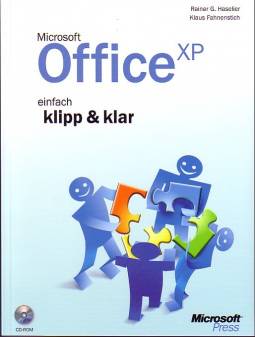
 Bei Amazon kaufen
Bei Amazon kaufen